Exportação de dados está disponível para o plano de iniciante e superior.
Esta configuração é acessível por proprietários e gerentes sob o plano de crescimento e acima!
Acesse esta função das configurações do seu espaço de trabalho no submenu de dados, exportação de dados.
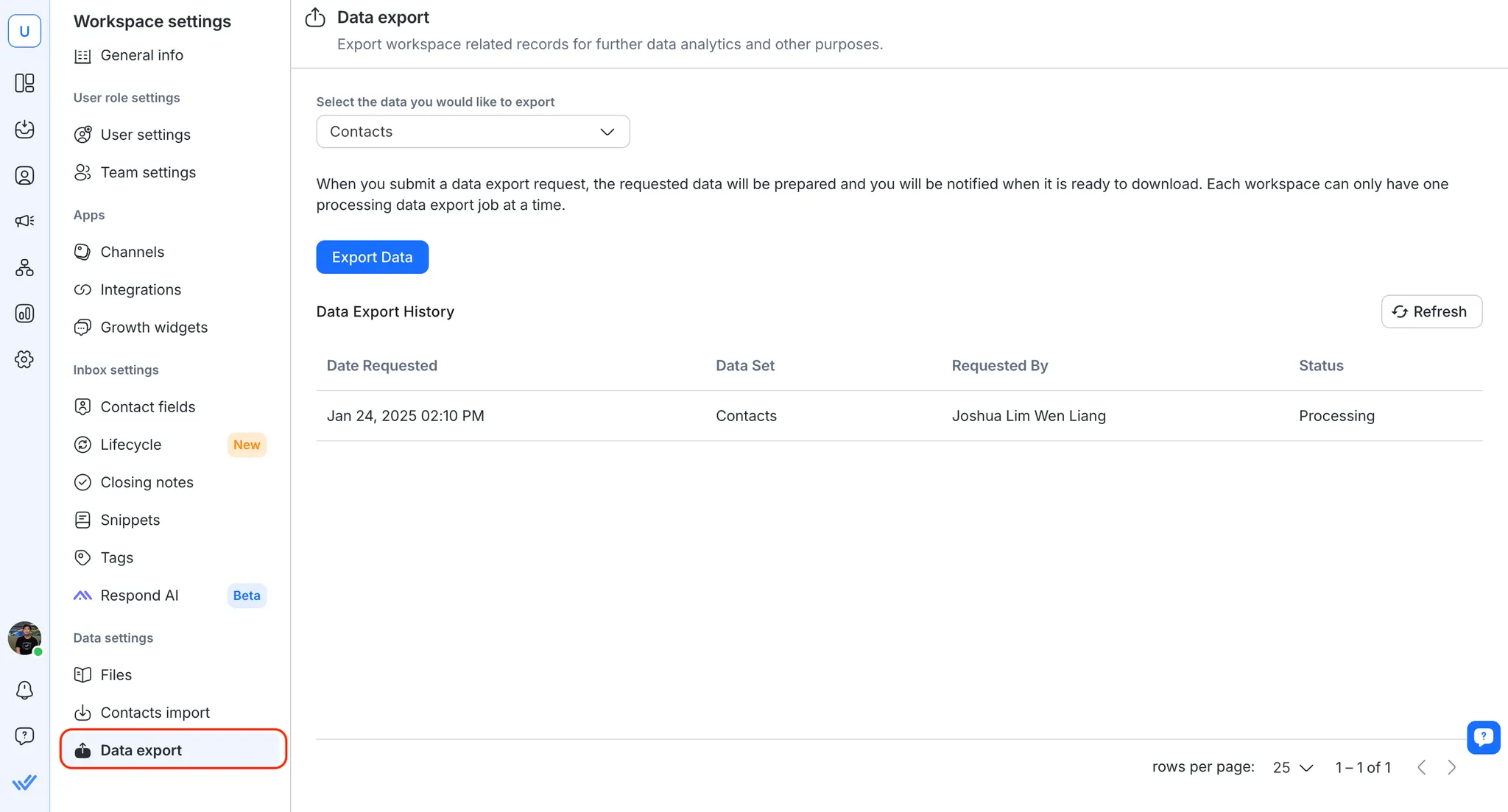
Selecione os dados a serem exportados. Você pode selecionar um Contatos, Conversações, Mensagens ou Mensagens Falhadas.
Mensagens com falha A exportação de dados é útil para analisar contatos que não receberam suas mensagens de saída, incluindo mensagens de transmissão.
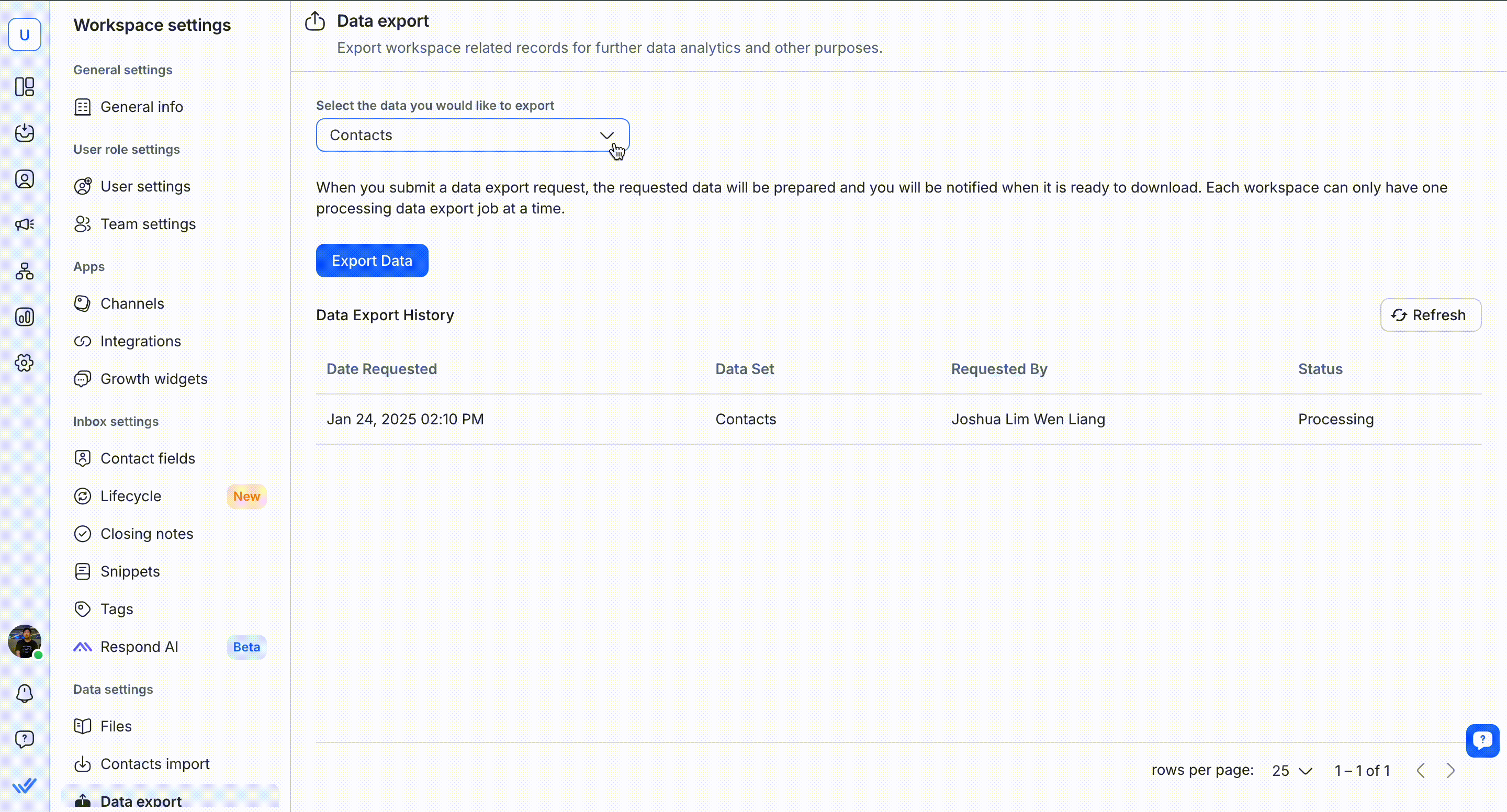
2. Selecione um intervalo de datas. Isso só se aplica a Conversações, Mensagens ou Mensagens Falhadas.
O intervalo de datas é limitado a apenas um ano.
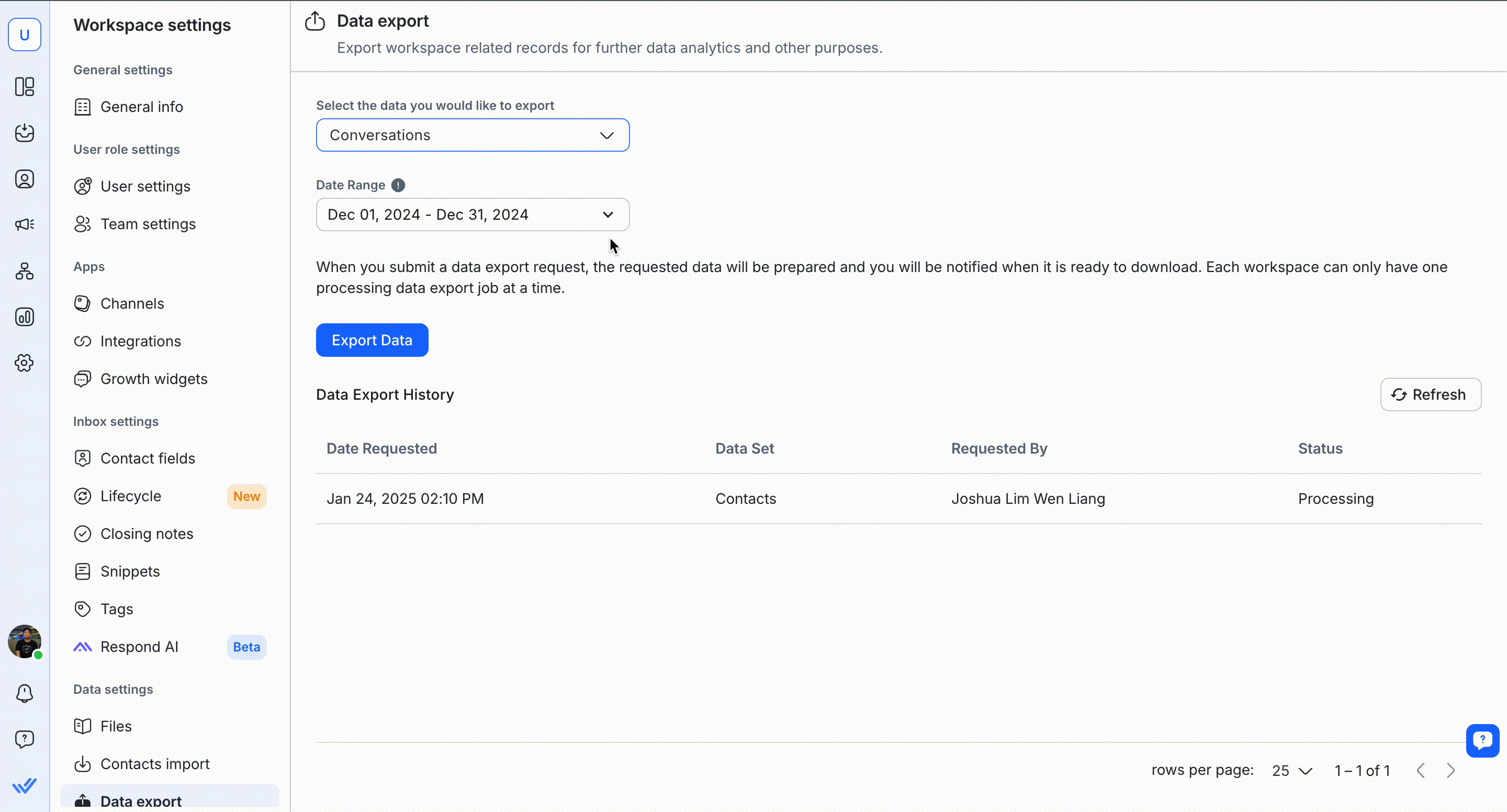
3. Após concluir a configuração, clique em Exportar dados para iniciar a exportação.
4. Assim que o arquivo estiver pronto para ser baixado, você receberá uma notificação e poderá baixar o arquivo da tabela de histórico de exportação de dados.
5. Depois que seu arquivo for baixado, abra o arquivo baixado e verifique os seguintes caracteres especiais.
A plataforma anexa automaticamente um indicador especial de caracteres, ' , antes desses caracteres especiais (= , + , - @ , 0x09"(tab), 0x0D (retorno de carga), ; , ` , £). Você deve remover este indicador de caracteres especiais (') dos arquivos baixados antes de poder processá-lo em outra plataforma.
Exportação de dados é permitida apenas uma por vez por espaço de trabalho. Se houver uma tarefa de exportação de dados em um espaço de trabalho, os usuários não poderão realizar outra exportação de dados dentro do mesmo espaço de trabalho.
O arquivo de exportação de dados solicitado só é válido por 7 dias, começando pelo tempo solicitado. Se você precisar baixar o mesmo arquivo, solicite a mesma exportação de dados.
Caso a solicitação de exportação de dados leve mais de 15 minutos, a tarefa será descartada e o Usuário pode solicitar uma exportação de dados novamente 30 minutos após a solicitação inicial
Você pode realizar uma pesquisa de ID de usuário usando os dados de usuário exportados. Aprenda como exportar dados de usuário aqui.
Para ver o formato de hora correto, você precisa importar dados/importar do texto e alterar o File_Origin para "65001: Unicode (UTF-8)" no assistente de importação.
Cabeçalhos da tabela | Descrição |
|---|---|
Data solicitada | A data da exportação dos dados foi solicitada |
Conjunto de dados | O conjunto de dados solicitado |
Solicitado por | O usuário que solicitou o job de exportação de dados |
SItuação | O status da solicitação de exportação de dados |
O recurso Exportar Dados inclui apenas conversas com base em seu Tempo de Abertura da Conversa, independentemente de quando as conversas são resolvidas. Isto significa que todas as conversas que foram abertas dentro do intervalo de datas selecionado estão incluídas na exportação, mesmo se eles foram resolvidos numa data fora do intervalo selecionado.
Por exemplo:
Se você escolher um intervalo de datas de 3 de dezembro de 2024, até de 5 de dezembro de 2024, a exportação incluirá todas as conversas que abertas entre 3 e 5 de dezembro 2024, mesmo que tenham sido resolvidos depois de 5 de dezembro.
Uma conversa aberta em 3 de dezembro de 2024, mas resolvida em de dezembro de 10 de 2024, será incluída na exportação.
No entanto, uma conversa aberta em 2 de dezembro de 2024, mas resolvida em de dezembro 2024, não será incluído, pois ele cai fora do intervalo de datas de abertura selecionado.
Artigos relacionados 👩💻